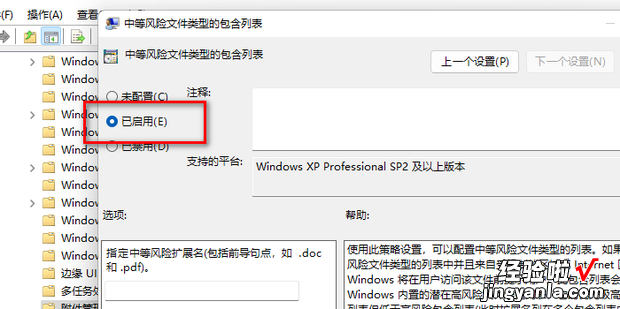win10打开文件安全警告要运行此文件吗怎么关闭,win10打开文件安全警告怎么关闭
现在给大家介绍一下win10打开文件安全警告要运行此文件吗怎么关闭
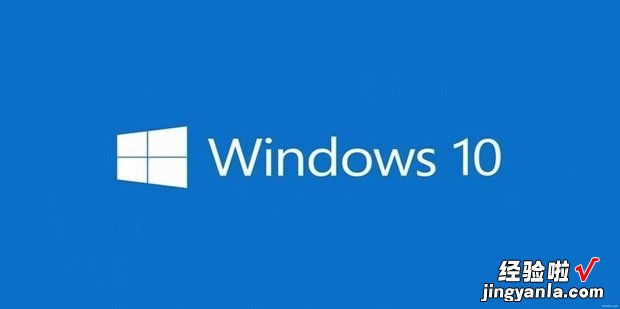
方法
首先在运行窗口输入gpedit.msc命令点击确定 。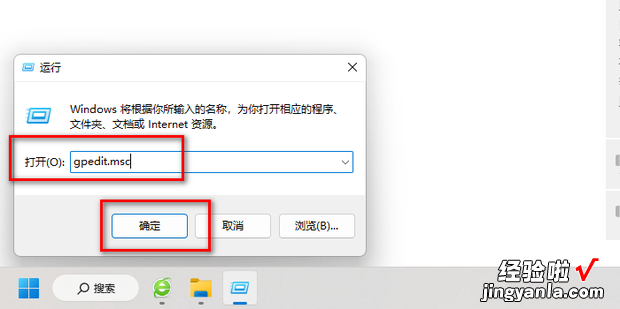
依次展开用户配置->管理模板->Windows组件 。
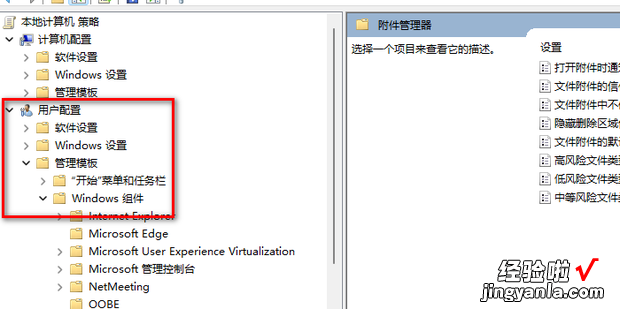
在Windows组件中的附件管理器中找到中等风险文件类型的包含列表选项 。
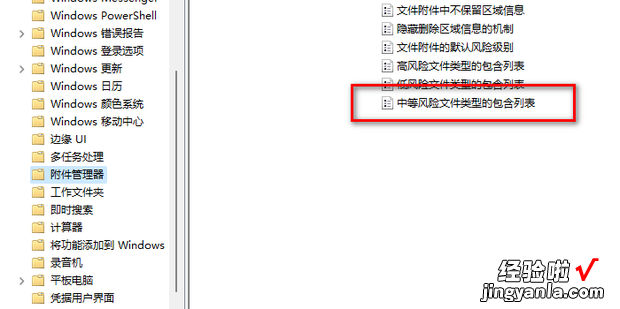
在360新知中等风险文件类型的包含列表选项上点击鼠标右键选择编辑 。
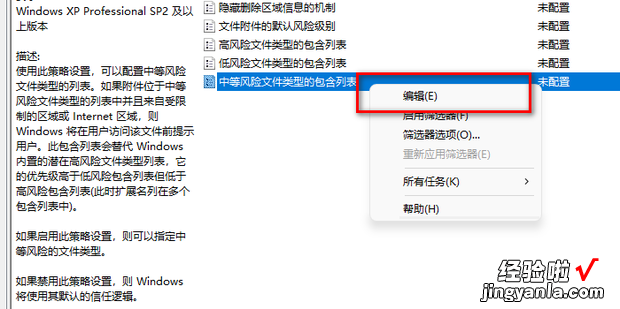
最后选择已启用即可 。
【win10打开文件安全警告要运行此文件吗怎么关闭,win10打开文件安全警告怎么关闭】